
怎么用手机缩放图片大小 手机上如何调整图片尺寸大小
发布时间:2023-11-23 10:32:34 来源:锐得游戏网
怎么用手机缩放图片大小,在现如今的手机时代,手机已经成为了我们日常生活中不可或缺的一部分,除了通讯和娱乐功能外,手机还可以拍摄照片。有时候我们拍摄的照片可能会因为尺寸过大而不便于传输或者共享。这时候我们就需要学会如何使用手机来缩放图片的大小。调整图片尺寸大小可以让我们更加方便地发送和分享照片,同时也可以节省手机存储空间。手机上如何调整图片尺寸大小呢?接下来我们将为大家介绍几种简单易行的方法。
手机上如何调整图片尺寸大小
具体步骤:
1.手机下载一个修图软件,这里用picsart这个修图软件。很多软件都可以实现的 。

2.打开软件后,点击中间的【+】号。选择【编辑】,挑选一张你需要修改的图片进行编辑。
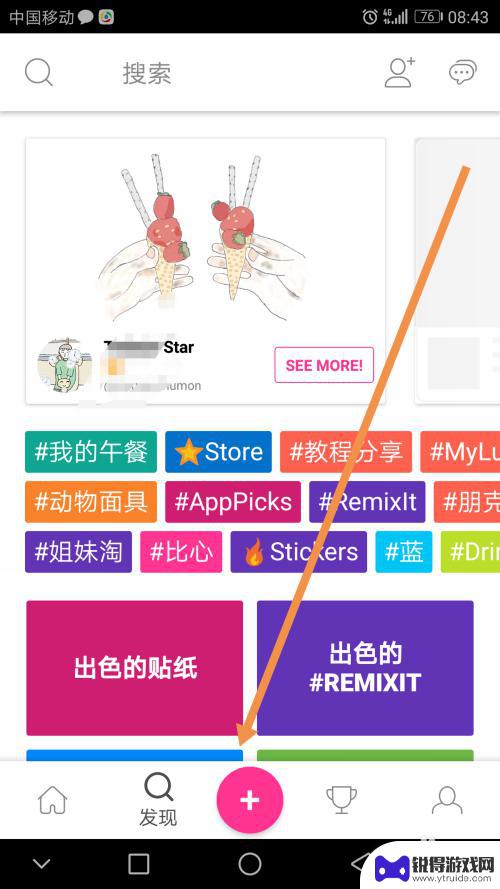
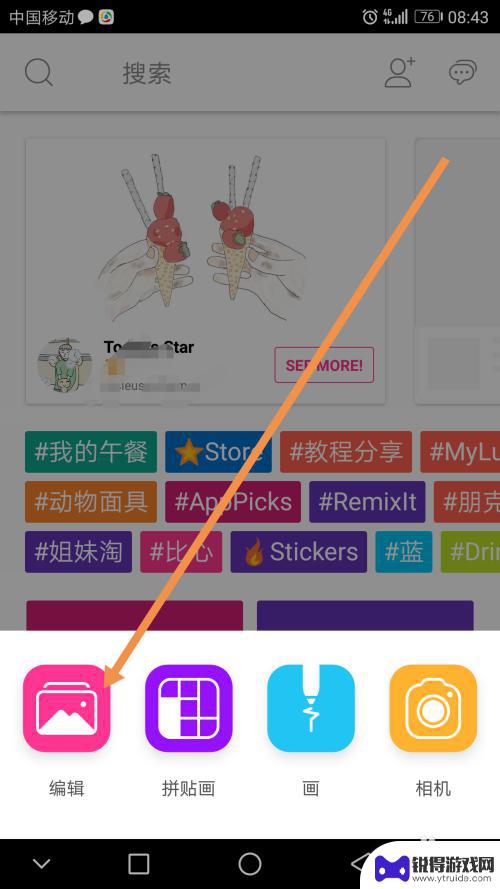
3.进入到图片编辑后,点击左下角的【工具】。

4.找到最后一行的那个【调整大小】这个工具,点击进去。
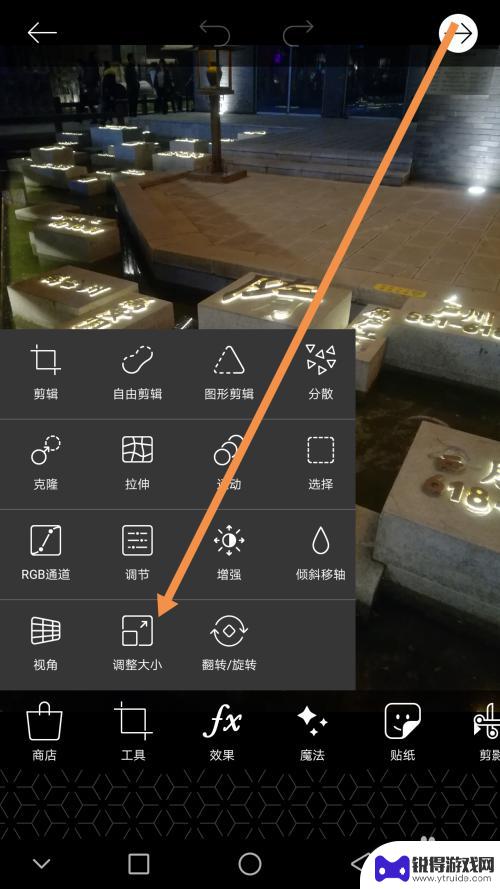
5.输入你想要调整的图片尺寸大小,然后点击【调整大小】确认。
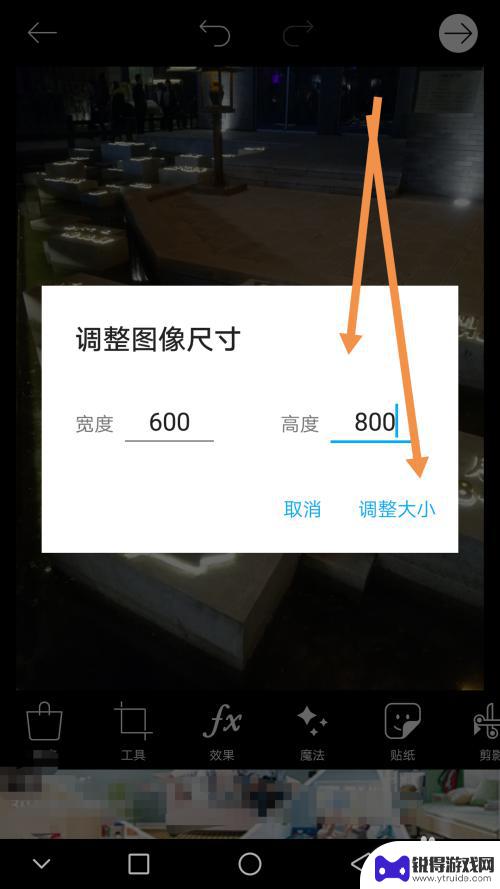
6.此时图片已经调整了大小,我们点击右上角的箭头进行下一步操作。
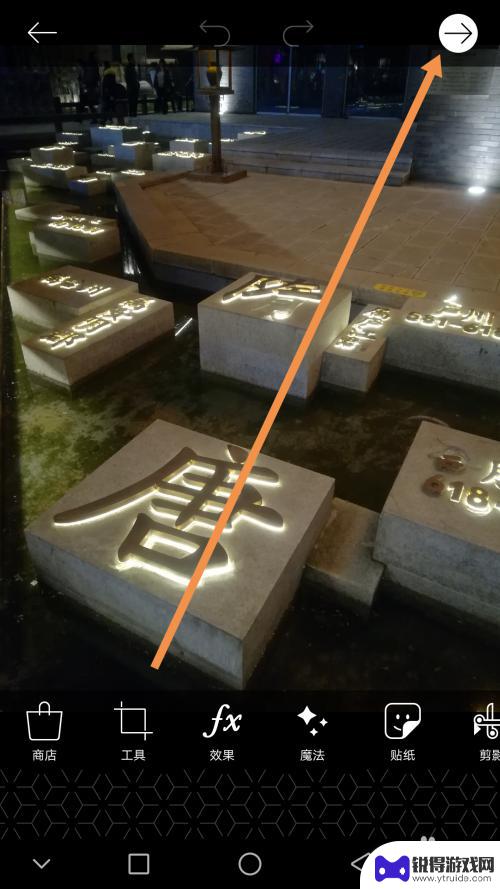
7.按步骤将修改好尺寸的图片保存一下图片,不保存的话就会没有的哦。
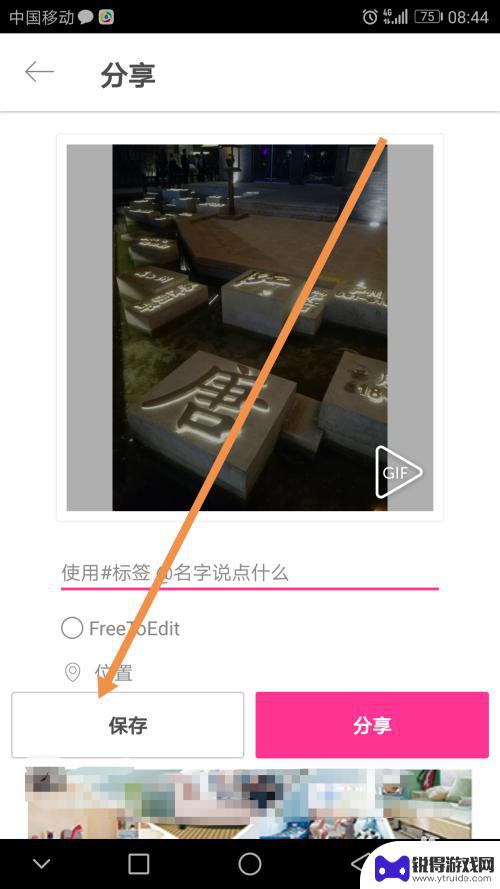
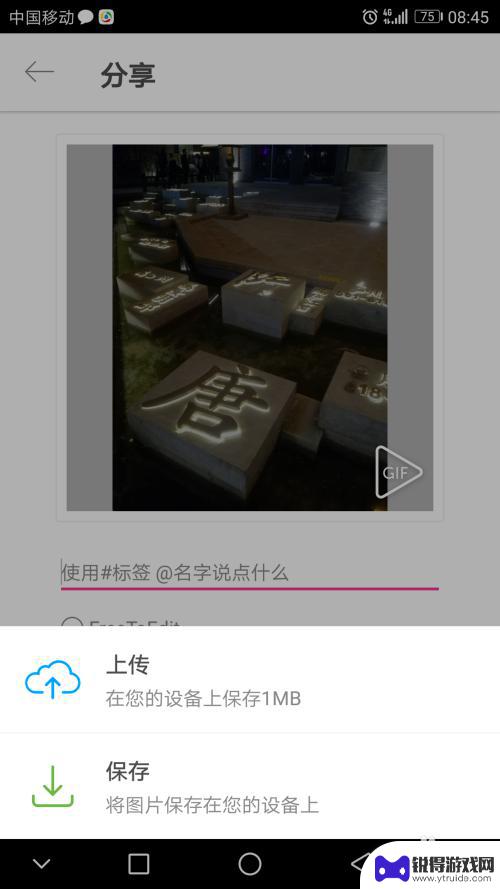
8.返回到你手机的相册,找到刚刚保存的图片。点击图片信息,就可以看到你刚刚保存图片的尺寸已经改变了,可以加原来的照片删除了。
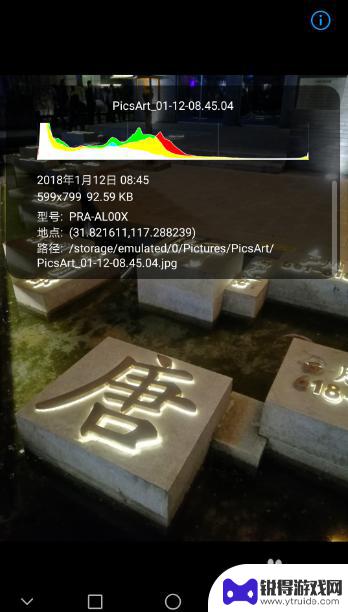
以上就是如何使用手机缩放图片大小的全部内容,如果遇到这种情况,你可以按照以上操作来解决,非常简单快速,一步到位。
热门游戏
- 相关教程
- 小编精选
-
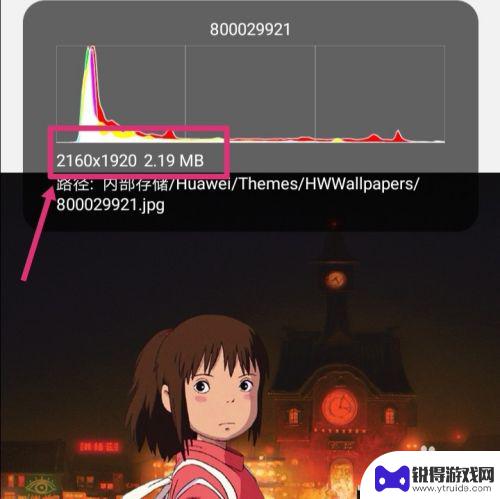
手机如何修改照片像素和尺寸大小 手机如何改变图片像素大小
在日常生活中,我们经常需要通过手机对照片进行编辑和修改,其中改变照片的像素和尺寸大小是常见的需求,通过手机上的各种图片编辑软件,我们可以轻松地调整照片的像素和尺寸大小,以满足不...
2024-03-29
-
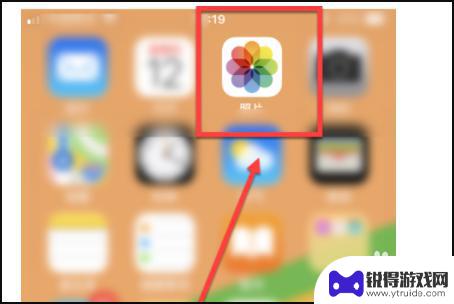
手机怎么把整张图片缩小 如何整体缩小手机照片尺寸
手机已经成为我们生活中不可或缺的一部分,随着手机拍照功能的不断强大,我们拍摄的照片也越来越多。有时候我们可能会遇到一个问题:手机拍摄出来的照片尺寸过大,无法在特定的场景中使用或...
2023-12-20
-

手机照片大小kb怎么调整?变大 在手机上自定义调整图片存储空间大小指南
在日常生活中,我们经常会遇到手机照片占用存储空间过大的问题,为了节省手机空间,我们需要学会如何调整手机照片大小。通过一些简单的操作,我们可以轻松地将照片的大小调整到合适的尺寸,...
2024-05-23
-
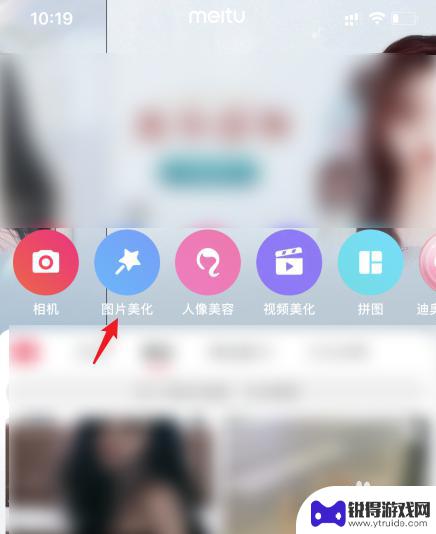
手机怎么裁剪自定义尺寸图片大小 手机图片裁剪尺寸
在日常生活中,我们经常会遇到需要裁剪自定义尺寸图片大小的情况,在手机拍摄照片或者收到他人发送的图片时,有时候我们希望将图片裁剪成特定尺寸,以适应不同的需求或平台要求。而如何在手...
2024-04-19
-
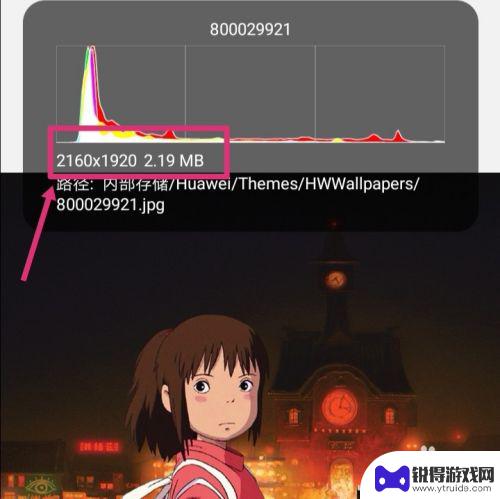
手机如何更改图片尺寸 手机上怎样改变图片的像素大小
手机如何更改图片尺寸,在如今数字化时代的手机普及程度越来越高,拍摄和分享照片成为我们日常生活中不可或缺的一部分,有时我们在拍摄或接收图片时会发现它们的尺寸或像素大小不符合我们的...
2023-11-03
-
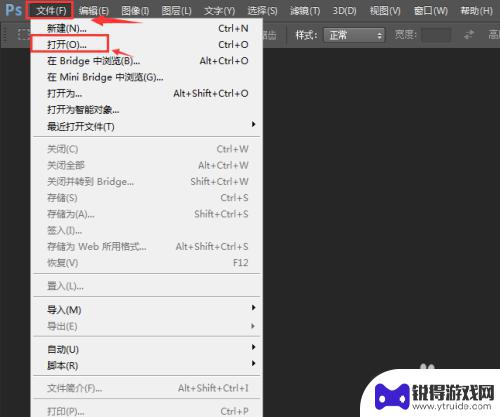
ps手机屏幕尺寸大小 手机屏幕尺寸下如何使用PS修改图像大小
ps手机屏幕尺寸大小,如今,随着手机屏幕尺寸的不断增大,我们对于图像的需求也越来越高,很多时候我们在手机上拍摄的照片或者下载的图片并不完全符合我们的需求,这时候就需要借助Pho...
2023-11-03
-

苹果6手机钢化膜怎么贴 iPhone6苹果手机如何正确贴膜钢化膜
苹果6手机作为一款备受追捧的智能手机,已经成为了人们生活中不可或缺的一部分,随着手机的使用频率越来越高,保护手机屏幕的需求也日益增长。而钢化膜作为一种有效的保护屏幕的方式,备受...
2025-02-22
-

苹果6怎么才能高性能手机 如何优化苹果手机的运行速度
近年来随着科技的不断进步,手机已经成为了人们生活中不可或缺的一部分,而iPhone 6作为苹果旗下的一款高性能手机,备受用户的青睐。由于长时间的使用或者其他原因,苹果手机的运行...
2025-02-22















